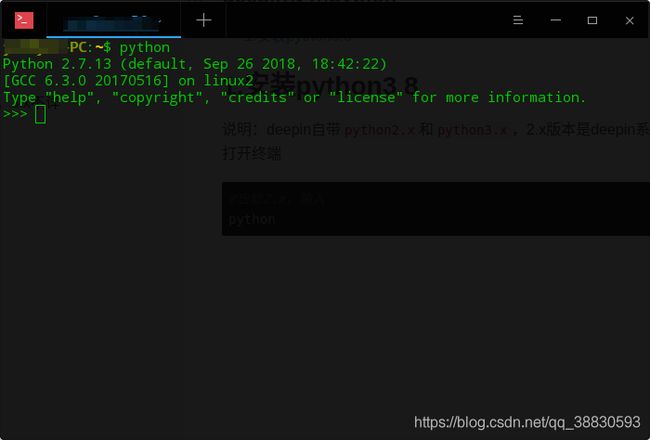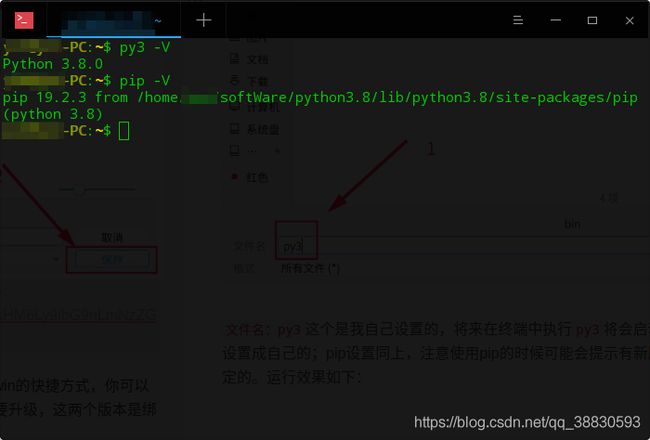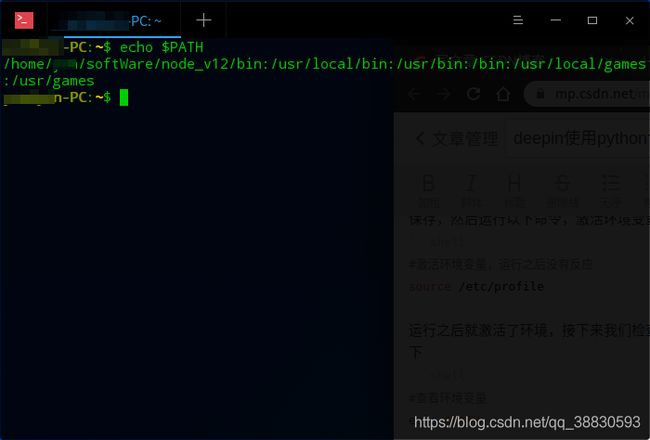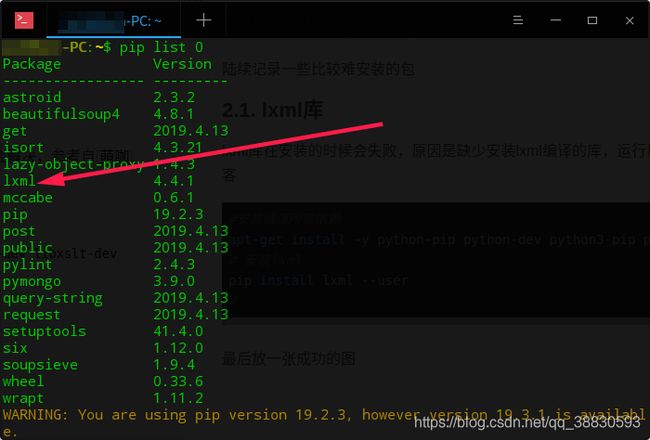deepin使用python记录
deepin使用python
- 一,自带环境说明
- 二,安装python3.8
- 1.下载
- 2.安装
- 3.测试
- 4.配置环境变量
- 4.1首先我们需要找到包安装到哪里
- 4.2 添加包到环境
- 注意
- 二,安装包
- 1.安装常用包
- 2.安装比较难安的包
- 2.1. lxml库
- 2.2 pyspider
- 最后
一,自带环境说明
说明:deepin自带python2.x和python3.x,2.x版本是deepin系统依赖的,不要去升级,3.x不详
打开终端
#启动2.x,输入
python
#启动3.x
python3
二,安装python3.8
1.下载
官网:https://www.python.org/downloads/release/python-380/
进入后选择XZ compressed source tarball
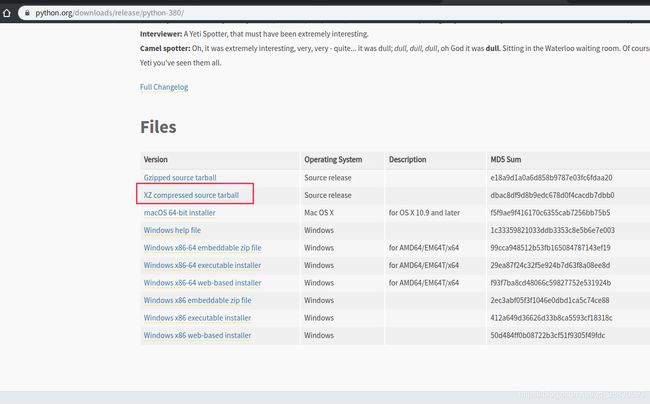
2.安装
解压下载好的包,进入解压后的文件夹下,右键打开终端,输入以下命令
./configure --prefix=/home/admin/software/python3.8 --with-ssl
# 然后输入
sudo make && sudo make install
注意:如果提示权限不足,请给予configure文件以程序运行的的权限。这样操作:首先,右键选择属性。
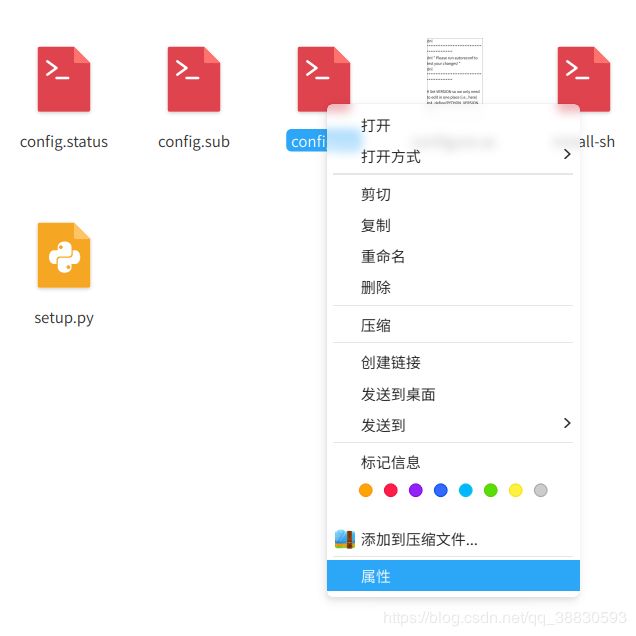
然后选择权限管理,在允许以程序执行前打钩。然后重复之上的操作就可以

说明:--prefix=后边的路径是我要安装到的目录,切换成自己的
接下来就是配置软连接了,ln 命令我就不用了,deepin有个简单的方式
打开刚才你设置的安装的目录,找到python3.8的文件夹,打开bin目录,也就是路径/home/admin/software/python3.8/bin可以看到有一个python3.8和pip3.8这就是我们接下来要操作的文件
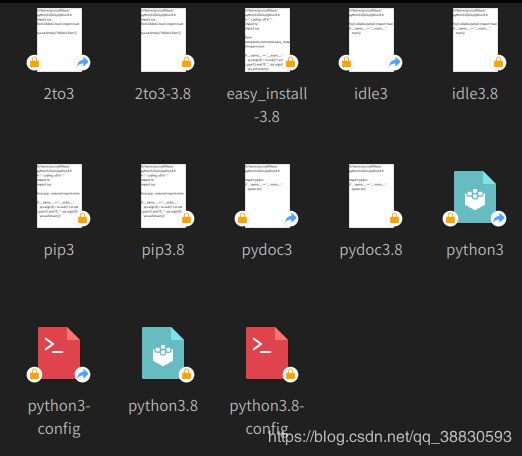
右键python3.8选择创建链接
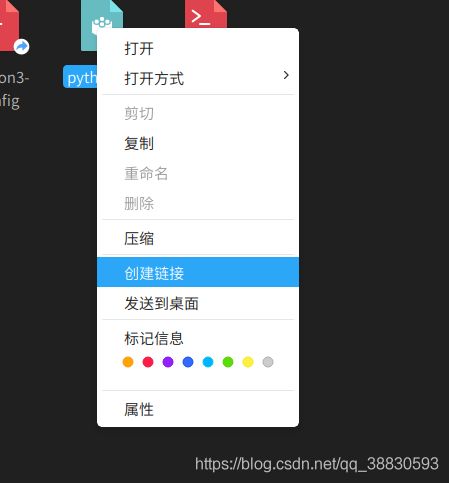
会弹出窗口让选择路径,路径选择计算机/系统盘/usr/local/bin

文件名:py3这个是我自己设置的,将来在终端中执行py3将会启动python3.8,类似win的快捷方式,你可以设置成自己的;pip设置同上
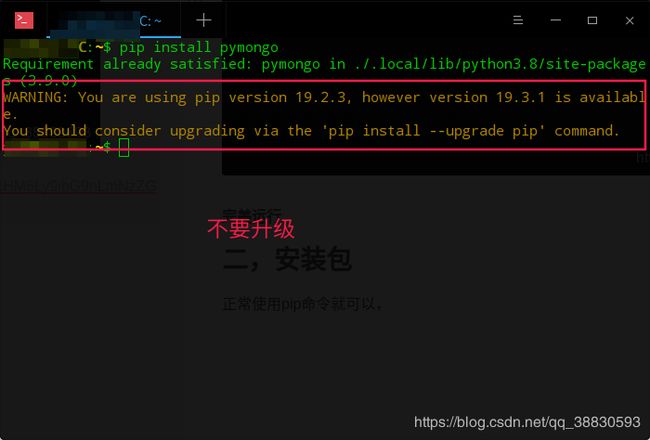
注意使用pip的时候可能会提示有新版本可以升级,不要升级,这两个版本是绑定的。
3.测试
分别输入:
# 查看python版本
py3 -V
# 查看pip版本
pip -V
4.配置环境变量
我们现在python和pip命令可以用了,但是我们安装pylint或者pyspider这类包后还是无法从终端运行,原因是我们没有添加进环境变量
4.1首先我们需要找到包安装到哪里
#查找pip包安装路径
pip show lxml
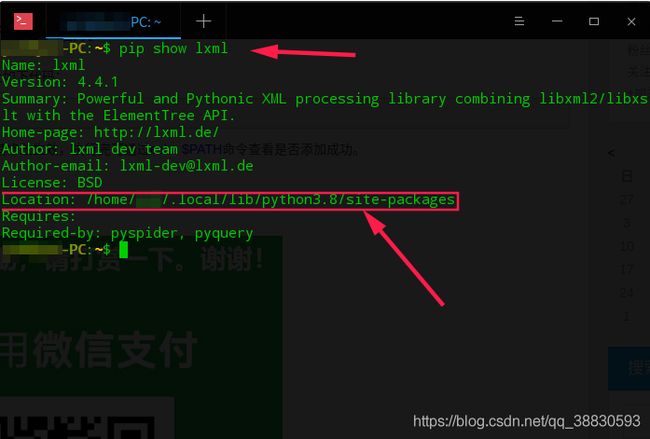
这个红框的路径就是我们想要的,右键复制,然后打开文件管理器,分别右键单击主目录,然后左键单击编辑地址
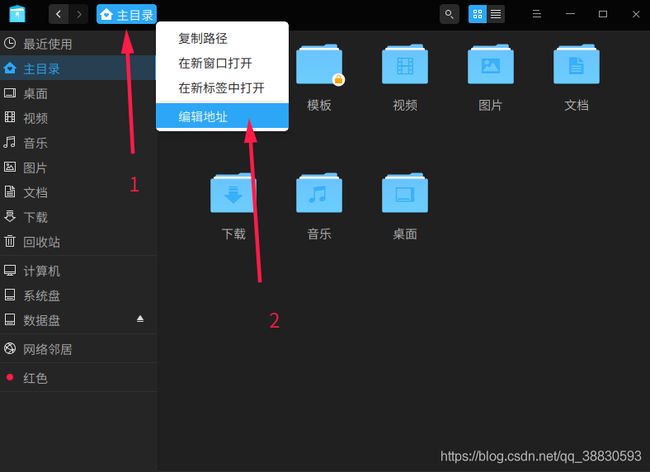
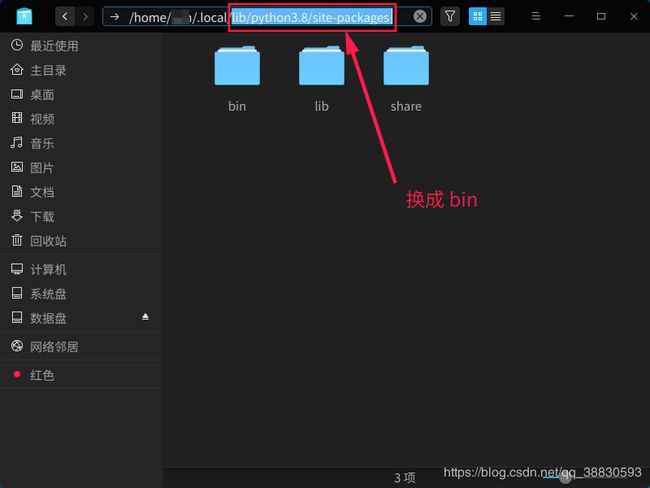
将刚才从终端复制的粘贴进去,蓝色部分换成bin ,我们的目标是/home/admin/.local/bin,可以回车看一下这个文件夹下有哪些命令可以用,我的是这样的:
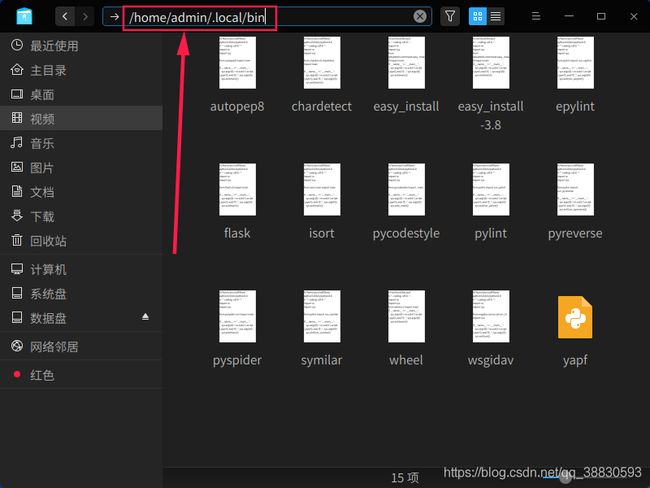
完美获取到 路径
4.2 添加包到环境
经过4.1折腾,我们终于获得了/home/admin/.local/bin,接下来我们将这个路径添加到系统环境文件/etc/profile,打开,在末尾添加红框内的内容,/home/admin/.local/bin是我们python包安装的位置
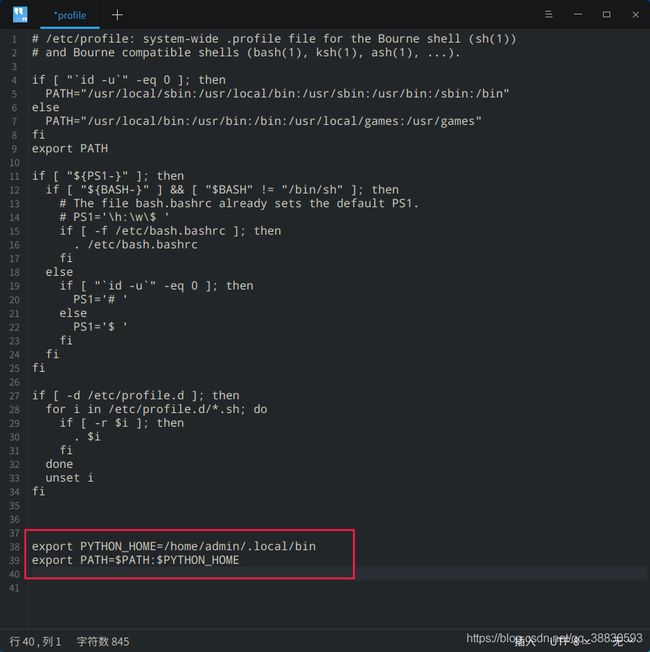
保存,然后运行以下命令,激活环境变量:
#激活环境变量,运行之后没有反应
source /etc/profile
运行之后就激活了环境,接下来我们检查一下
#查看环境变量
echo $PATH
注意
有时候我们错误的操作会导致环境变量错误,使用以下命令修复
cp /etc/skel/.bashrc ~/
二,安装包
1.安装常用包
正常使用pip命令就可以,不过在安装的时候会提示权限不足
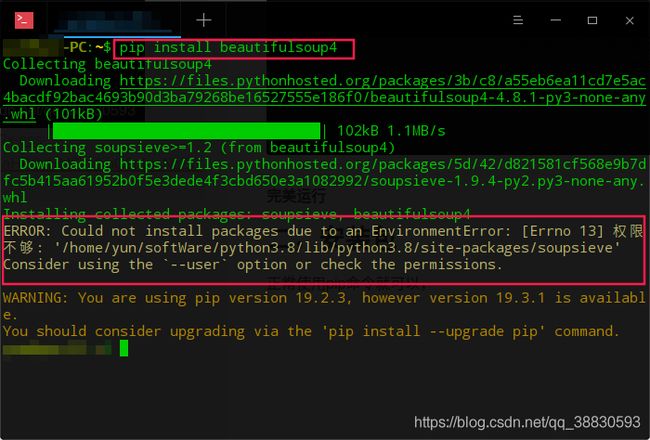
我们只需要按照提示在命令后加上 --user就可以了,比如:
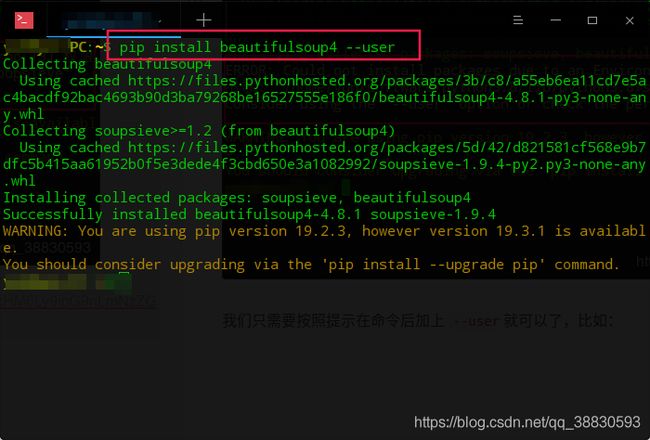
完美
2.安装比较难安的包
陆续记录一些比较难安装的包
2.1. lxml库
lxml库在安装的时候会失败,原因是缺少安装lxml编译的库,运行以下命令,理论上会解决,参考自萌咖的博客
#安装编译所需依赖
apt-get install -y python-pip python-dev python3-pip python3-dev libxml2-dev libxslt-dev zlib1g-dev
# 安装lxml
pip install lxml --user
#
2.2 pyspider
在安装pyspider的时候,会提示Could not run curl-config错误,及具体原因不太清楚,不过解决方法如下
# 1.安装apt-get install libcurl4-openssl-dev
sudo apt-get install libcurl4-openssl-dev
# 2.安装pycurl
pip install pycurl --user
完美解决
最后
日期:2019-11-01
参考:
lxml库安装
萌咖
python安装
Jialel85
修复环境变量
sas???